Kako obrniti stran v dokument PDF
Format PDF se uporablja v celotnem obtoku dokumenta, vključno s področjem skeniranja nosilcev papirja. Obstajajo primeri, ko so zaradi končne obdelave dokumenta nekatere strani obrnjene na glavo in jih je treba vrniti v svoj normalen položaj.
Vsebina
Načini
Da bi rešili nalogo, obstajajo specializirane aplikacije, o katerih se bo kasneje razpravljalo.
Preberite tudi: Odprete lahko datoteke PDF
1. način: Adobe Reader
Adobe Reader - najpogostejši pregledovalnik PDF. Ima minimalne funkcije urejanja, vključno z rotacijo strani.
- Po zagonu aplikacije v glavnem meniju kliknite »Odpri «. Omeniti je treba takoj, da je za vse obravnavane programe z ukazom "Ctrl + O" na voljo alternativna metoda odpiranja.
- Nato v odprtem oknu premaknite se v izvorno mapo, izberite izvorni objekt in kliknite »Odpri« .
- Če želite izvedeti zahtevano dejanje v meniju »Pogled«, kliknite »Zavrti pogled« in izberite v smeri urinega kazalca ali nasprotni smeri urinega kazalca. Za celoten udar (180 °) je to potrebno storiti dvakrat.
- Prav tako lahko stran vklopite s klikom na "Zavrti v smeri urinega kazalca" v kontekstnem meniju. Če želite odpreti slednje, morate najprej z desno tipko miške kliknite polje za stran.
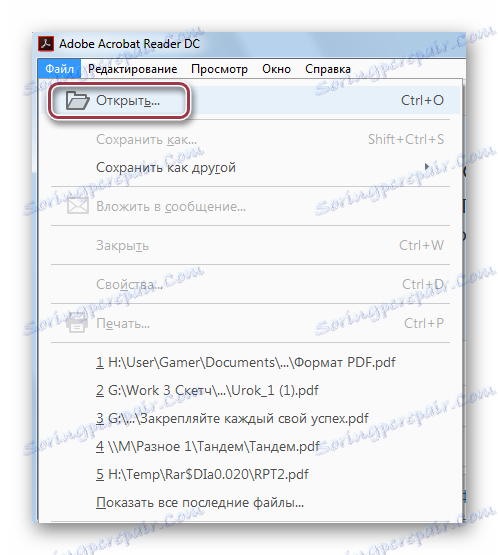
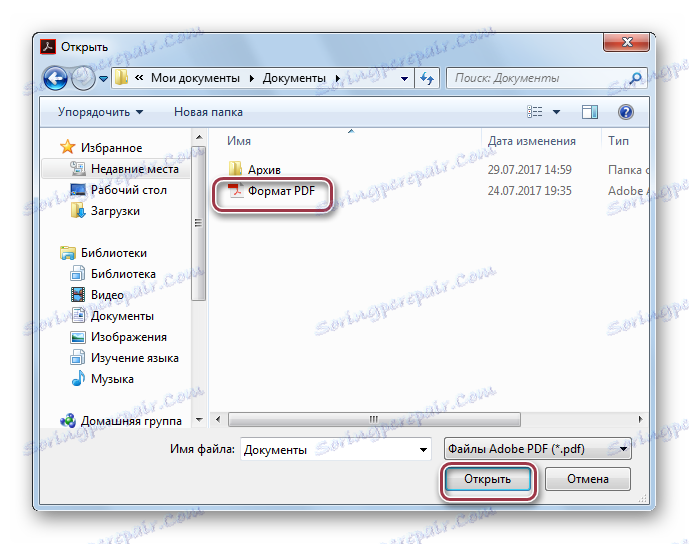
Odpri dokument.

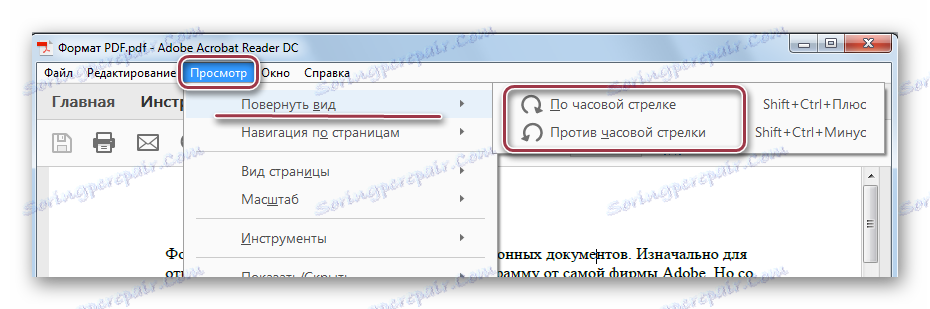
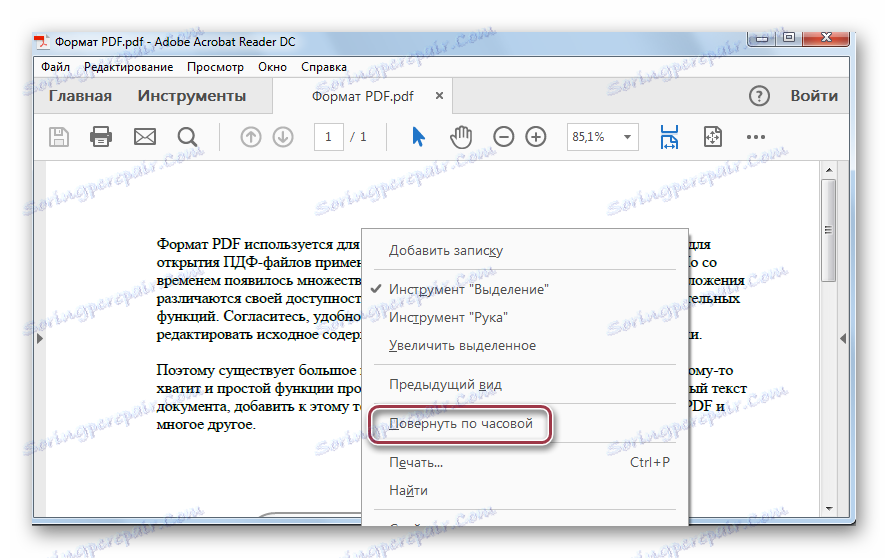
Obrnjena stran je naslednja:
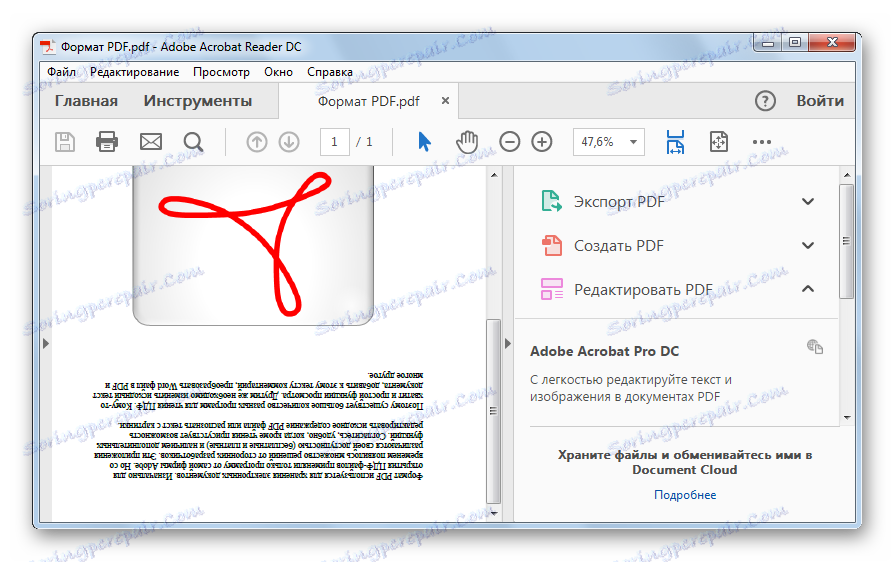
2. način: STDU Viewer
STDU Viewer - Pregledovalnik številnih formatov, vključno z datotekami PDF. Obstaja več funkcij urejanja kot v programu Adobe Reader, kot tudi rotacija strani.
- Zaženite VUEVER STDU in izmenično kliknite na "File" in "Open" .
- Nato se odpre brskalnik, v katerem izberemo želeni dokument. Kliknite »V redu« .
- Najprej kliknite »Rotate« v meniju »Pogled« in nato »Trenutna stran« ali »Vse strani« po želji. Za obe različici sta na voljo enaki algoritmi za nadaljnje ukrepanje, in sicer v nasprotni smeri urinega kazalca.
- Podoben rezultat je mogoče dobiti s klikom na stran in s klikom na "Zavrti v smeri urinega kazalca" ali proti. Za razliko od programa Adobe Reader se v obeh smereh vrti.
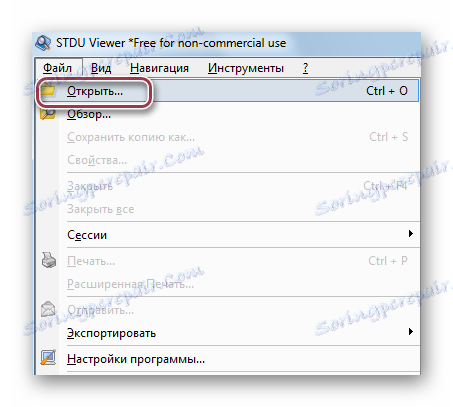
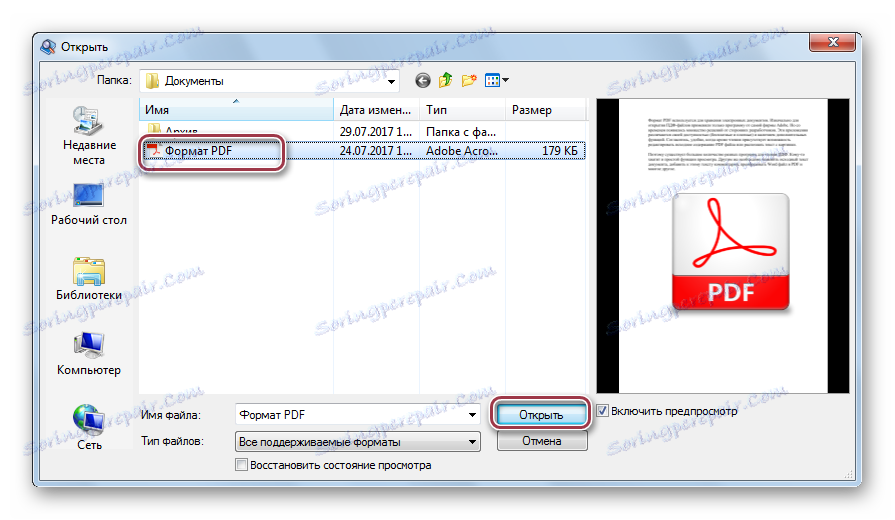
Programsko okno z odprtim PDF-jem.
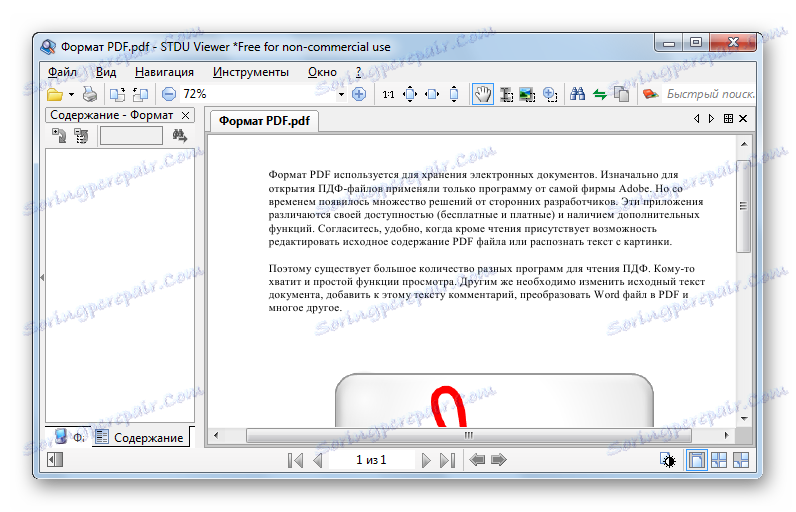
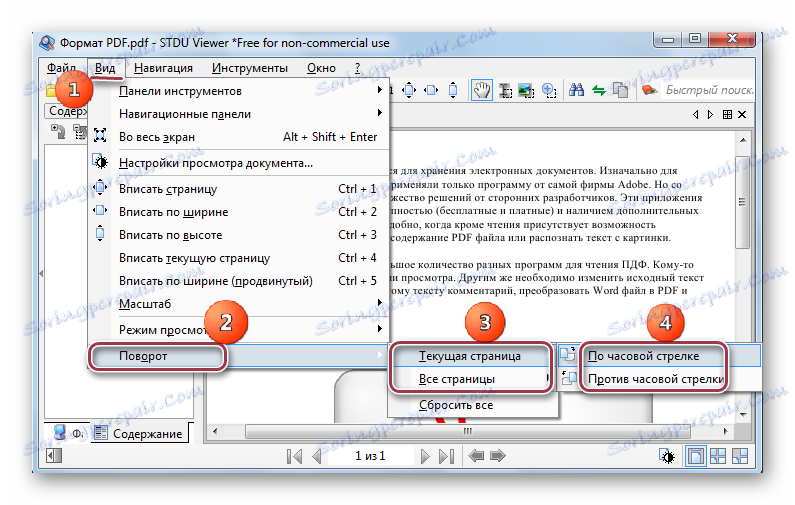
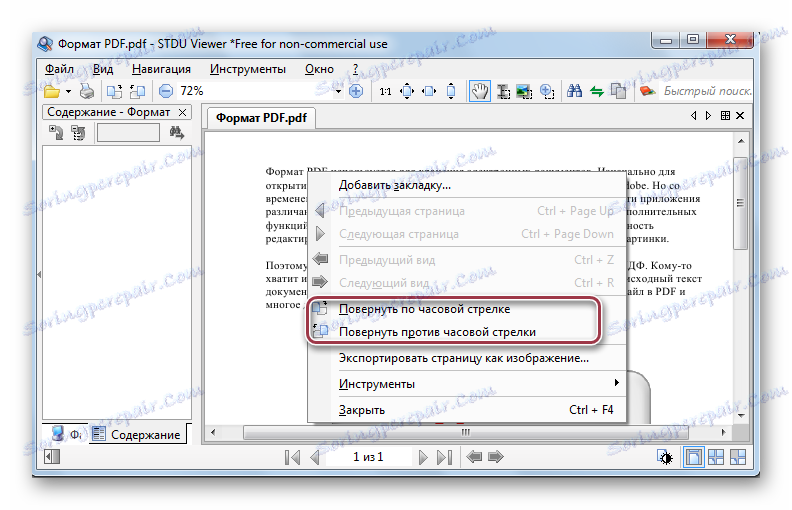
Rezultat izvedenih ukrepov:
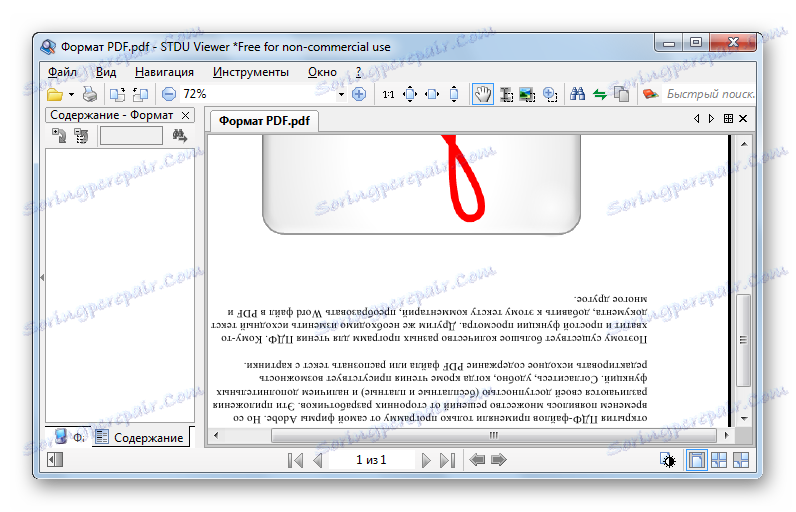
Za razliko od Adobe Readerja, STDU Viewer ponuja naprednejšo funkcionalnost. Zlasti lahko zavrtite eno ali vse strani hkrati.
3. način: Foxit Reader
Foxit Reader - Večnamenski urejevalnik datotek PDF.
- Zaženite aplikacijo in odprite izvirni dokument tako, da v meniju »Datoteka« kliknete »Odpri« . Na odprtem zavihku izberite "Computer" in "Browse" zaporedno.
- V oknu raziskovalca izberite izvorno datoteko in kliknite »Odpri« .
- V glavnem meniju kliknite "Zavrti levo" ali "Zavrti desno" , odvisno od želenega rezultata. Če želite stran obrniti, dvakrat kliknite napis.
- Podobno ukrepanje lahko naredite v meniju »Pogled« . Tukaj morate klikniti »Pogled strani« in na spustnem jezičku kliknite »Zavrti« in nato »Zavrti levo« ali »desno« .
- Stran lahko tudi vrtite iz kontekstnega menija, ki se pojavi, ko kliknete na stran.
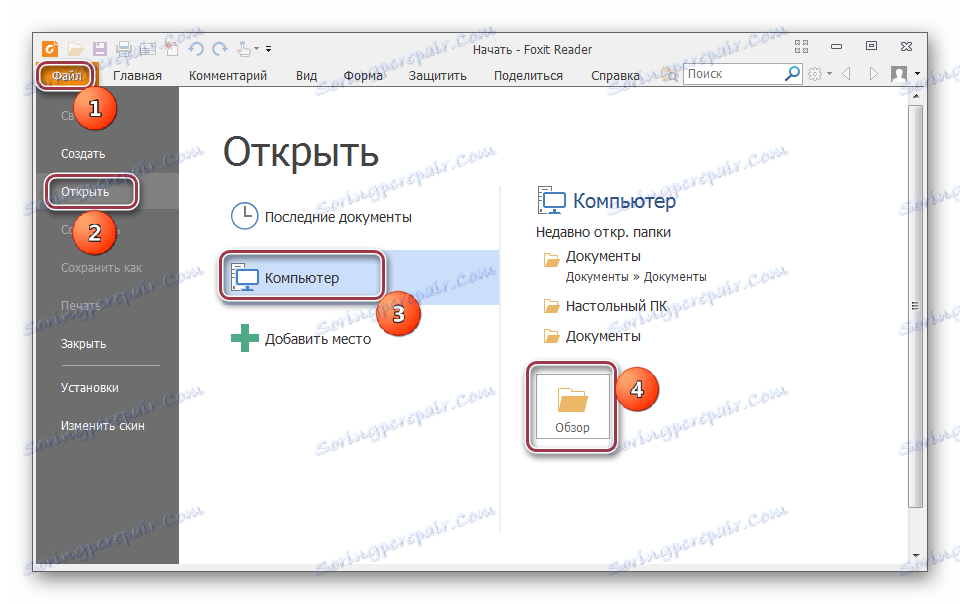
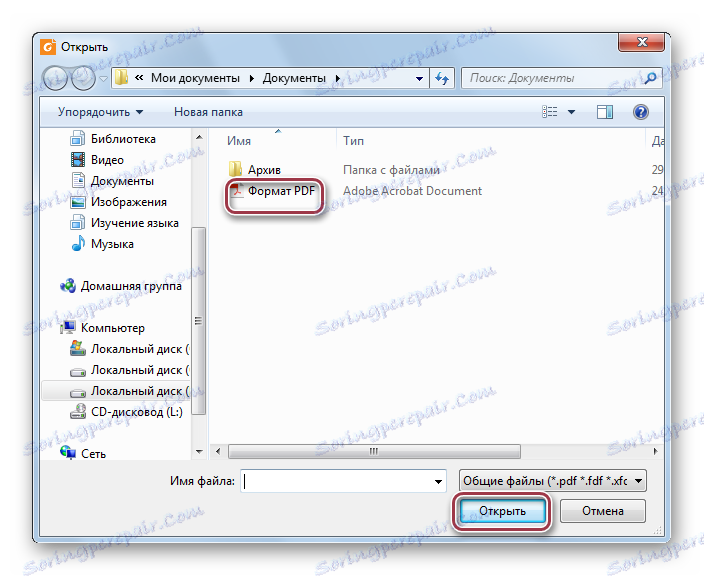
Odpri PDF.


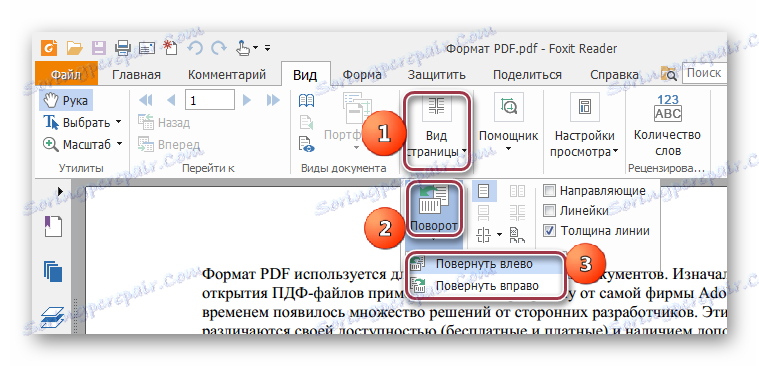
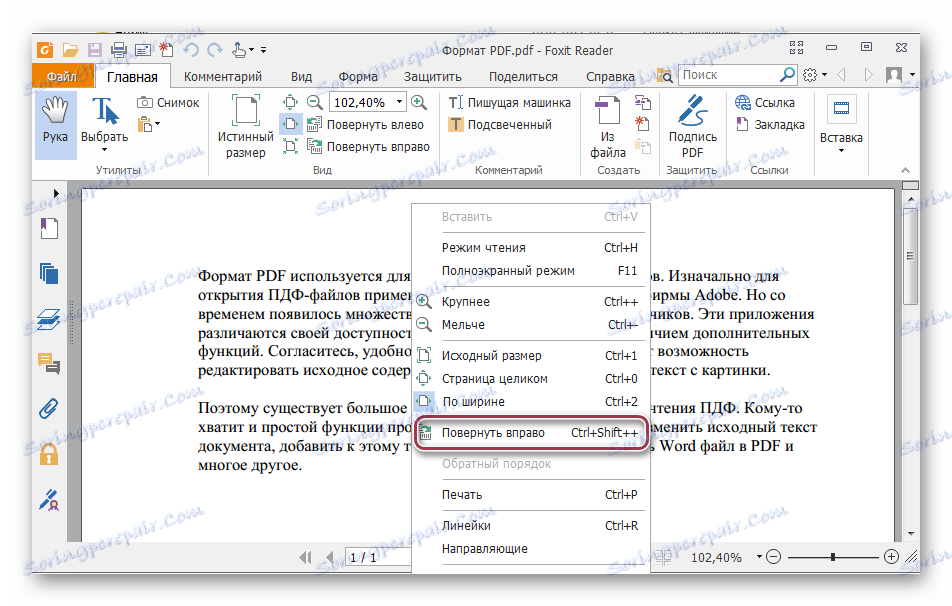
Rezultat je tako:
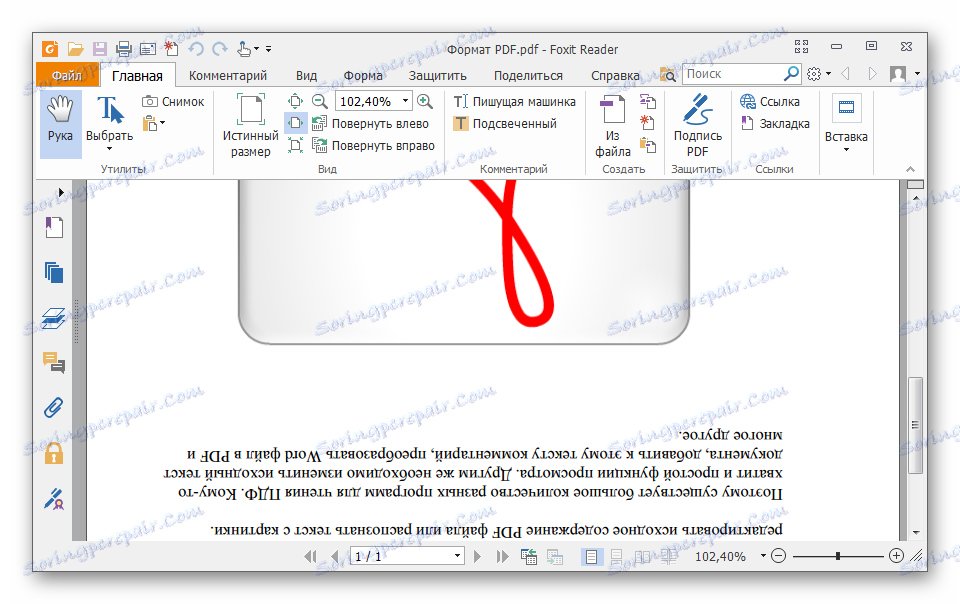
4. način: Pregledovalnik PDF XChange
PDF XChange Viewer - brezplačna aplikacija za ogled dokumentov PDF z možnostjo urejanja.
- Če želite odpreti, kliknite gumb »Odpri« v programski plošči.
- Podobno dejanje je mogoče uporabiti pri uporabi glavnega menija.
- Pojavi se okno, v katerem izberemo želeno datoteko in potrdimo dejanje s klikom na "Odpri" .
- Najprej pojdite v meni »Dokument« in kliknite na vrstico »Turn pages« .
- Odpre se zavihek, na katerem so na voljo polja, kot so smer , obseg strani in vrtenje . Prva izbere smer vrtenja v stopinjah, v drugi - na straneh, na katere želite izpostaviti določeno dejanje, v tretjem pa tudi izbere strani, vključno s čudnimi ali čudnimi. V slednjem lahko še vedno izberete strani s samo pokončno ali ležečo usmeritvijo. Če se želite obrniti, izberemo vrstico »180 °« . Po koncu nastavitve vseh parametrov kliknite »V redu« .
- Prelivanje je na voljo v pregledovalniku PDF XChange. Če želite to narediti, kliknite ustrezne ikone za zavijanje.


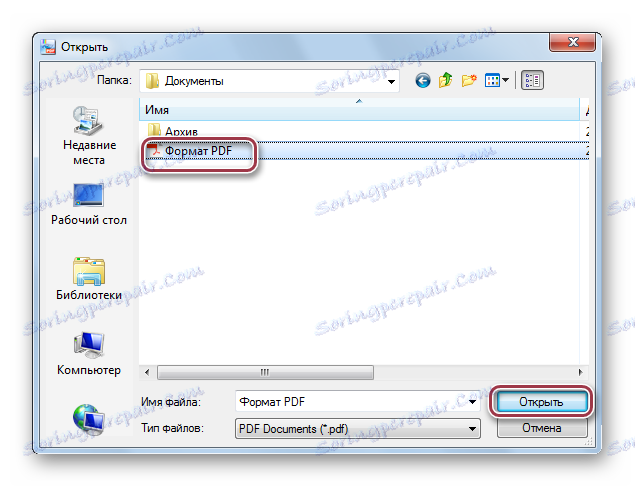
Odpri datoteko:



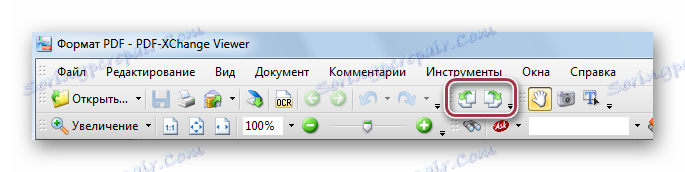
Vrtljivi dokument:
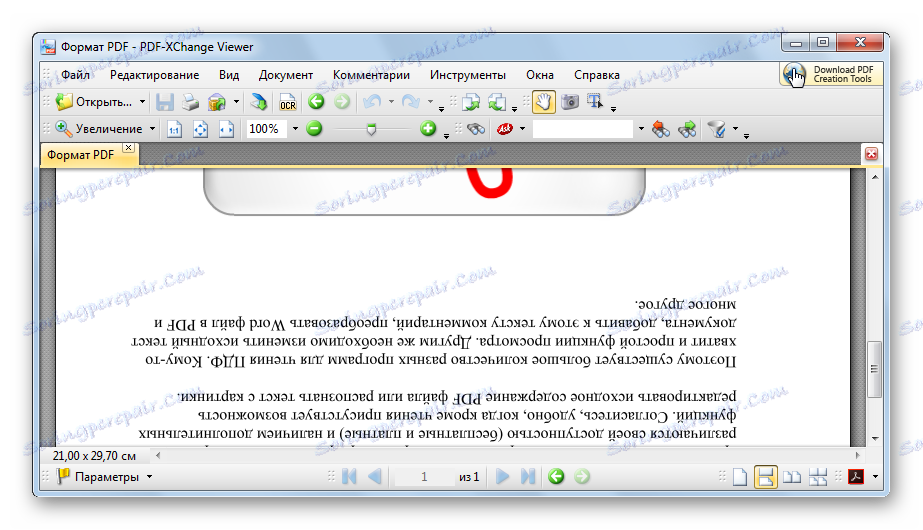
Za razliko od vseh prejšnjih programov, PDF XChange Viewer ponuja najbolj funkcionalnost v smislu obračanja strani v dokumentu PDF.
Metoda 5: Sumatra PDF
Sumatra PDF - najpreprostejša aplikacija za ogled PDF.
- V vmesniku tekočega programa kliknite ikono v zgornjem levem kotu.
- V glavnem meniju »Datoteka« lahko kliknete tudi »Odpri« .
- Odpre se brskalnik mape, v katerem najprej obiščemo imenik s potrebnim PDF-jem in ga označimo ter pritisnemo na "Open" .
- Po odprtju programa kliknite ikono v zgornjem levem delu in izberite vrstico »Pogled« . V naslednjem zavihku kliknite »Zavrti levo« ali »Zavrti desno« .

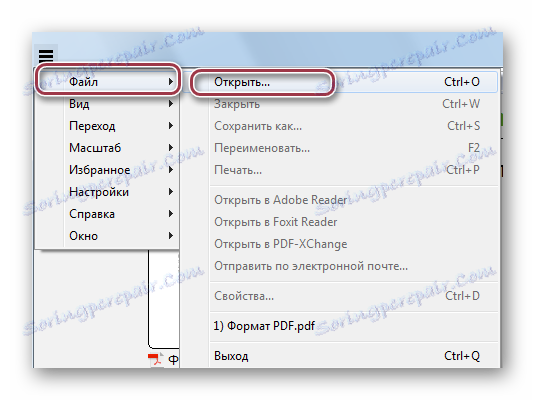

Okno sproženega programa:
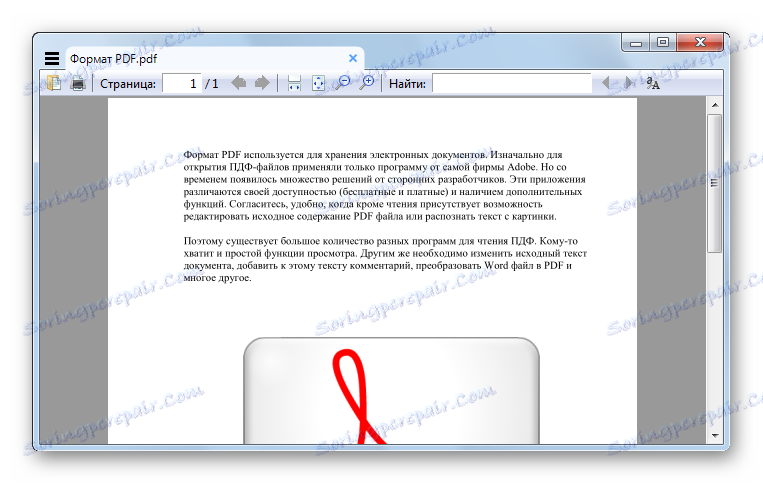
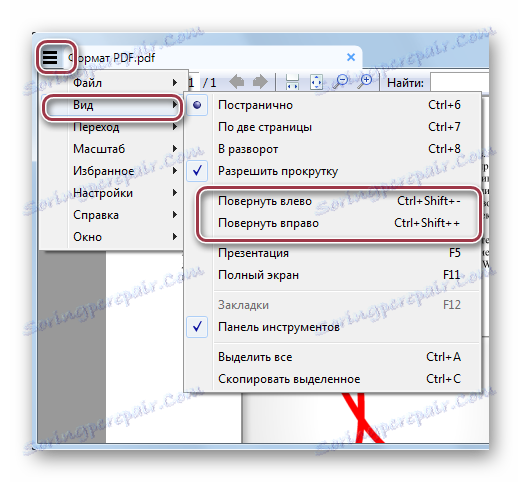
Končni rezultat:
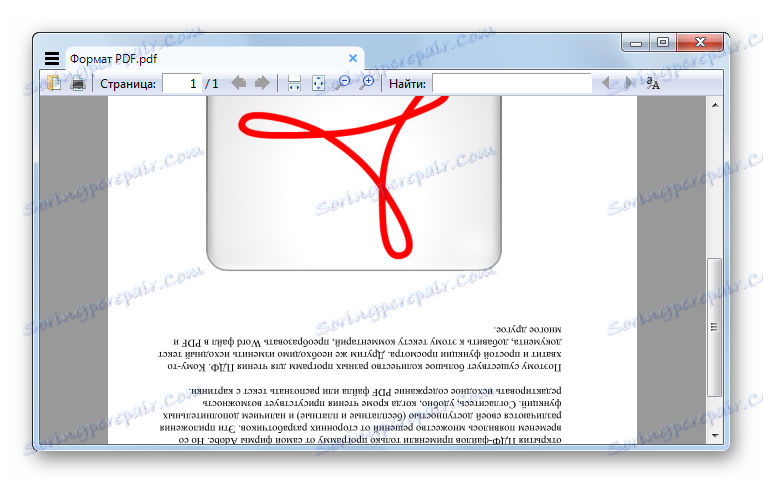
Zato lahko rečemo, da vse rešene težave rešujejo problem. Hkrati STDU Viewer in PDF XChange Viewer svojim uporabnikom nudita največjo funkcionalnost, na primer pri izbiri strani, ki jih je treba obrniti.